Las tablas permiten organizar la información en filas y columnas. Otra utilidad de las tablas es su uso para mejorar el diseño de los documentos ya que facilitan la distribución de los textos y gráficos contenidos en sus celdas.
Una tabla está formada por celdas, agrupadas por filas y columnas, en cada casilla se puede insertar texto, números o gráficos.
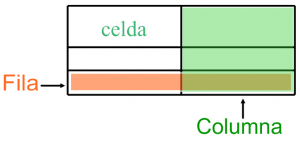 Crear Tablas
Crear Tablas
Se puede crear una tabla de varias formas diferentes en el siguiente enlace encontrarás un vídeo explicando tres formas distintas de hacerlo: Vídeoturotial Crear Tablas.
Podemos insertar una tabla desde el Menú Tabla o desde el Menú Insertar>Tabla. Obtendremos el siguiente cuadro de diálogo:
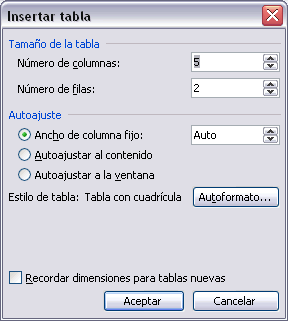
En este cuadro debemos indicar:
- Número de columnas
- Número de filas.
- Autoajuste. Aquí tenemos tres opciones para definir las dimensiones de la tabla.
- Ancho de columna fijo. Si lo dejamos en automático ajustará el ancho para que la tabla ocupe todo el espacio entre los márgenes de la página.
- Autoajustar al contenido. El ancho dependerá de la cantidad de texto o gráficos que contenga cada columna.
- Ajustar a la ventana.
- Autoformato. Mediante este botón podemos elegir entre varios formatos ya establecidos, como, por ejemplo,Tabla clásica 2 que es el que se ve en la imagen. Word aplicará las características del formato elegido a nuestra tabla.
- Recordar dimensiones para tablas nuevas.
Last Updated: 05/02/2012 by tecnojulio
Tablas
Las tablas permiten organizar la información en filas y columnas. Otra utilidad de las tablas es su uso para mejorar el diseño de los documentos ya que facilitan la distribución de los textos y gráficos contenidos en sus celdas.
Una tabla está formada por celdas, agrupadas por filas y columnas, en cada casilla se puede insertar texto, números o gráficos.
Se puede crear una tabla de varias formas diferentes en el siguiente enlace encontrarás un vídeo explicando tres formas distintas de hacerlo: Vídeoturotial Crear Tablas.
Podemos insertar una tabla desde el Menú Tabla o desde el Menú Insertar>Tabla. Obtendremos el siguiente cuadro de diálogo:
En este cuadro debemos indicar:
Category: Word